Sức hút của một chiếc điện thoại Samsung đã qua sử dụng là không thể phủ nhận: cấu hình cao cấp với mức giá phải chăng. Tuy nhiên, đi kèm với các thiết bị đã qua sử dụng là rủi ro tiềm ẩn về những vấn đề không mong muốn. Do đó, việc kiểm tra điện thoại Samsung cũ một cách kỹ lưỡng là vô cùng quan trọng để tránh những bất ngờ tốn kém về sau. Bài viết này sẽ hướng dẫn bạn các phương pháp chẩn đoán chuyên sâu, giúp bạn tự tin hơn khi lựa chọn một thiết bị Samsung đã qua sử dụng.
1. Kiểm Tra Phần Cứng Với Mã Chẩn Đoán Bí Mật Của One UI
Một trong những cách hiệu quả nhất để đánh giá tình trạng của một chiếc điện thoại Samsung cũ là sử dụng menu chẩn đoán phần cứng bí mật trong giao diện One UI. Menu này cho phép bạn thực hiện các bài kiểm tra trên những linh kiện phần cứng thiết yếu, giúp phát hiện các vấn đề tiềm ẩn với màn hình hiển thị, cảm biến, đầu vào cảm ứng, loa và nhiều hơn nữa.
Để truy cập menu này, bạn chỉ cần mở ứng dụng Điện thoại (Phone) trên thiết bị Galaxy và nhập *#0*#. Ngay khi menu chẩn đoán xuất hiện, bạn có thể thực hiện từng bài kiểm tra riêng lẻ để đánh giá tình trạng của thiết bị. Một số bài kiểm tra này có tính tương tác, yêu cầu bạn làm theo hướng dẫn trên màn hình, trong khi những bài khác lại nhanh chóng và dễ dàng xác minh.
Ví dụ, chạm vào tùy chọn Vibration (Rung) sẽ kích hoạt động cơ rung của điện thoại, cho phép bạn xác nhận xem chức năng này có hoạt động đúng như mong đợi hay không. Nếu bạn chọn tùy chọn Touch (Cảm ứng), bạn sẽ cần vẽ một đường qua một loạt các ô vuông để kiểm tra độ nhạy và độ chính xác của màn hình cảm ứng.
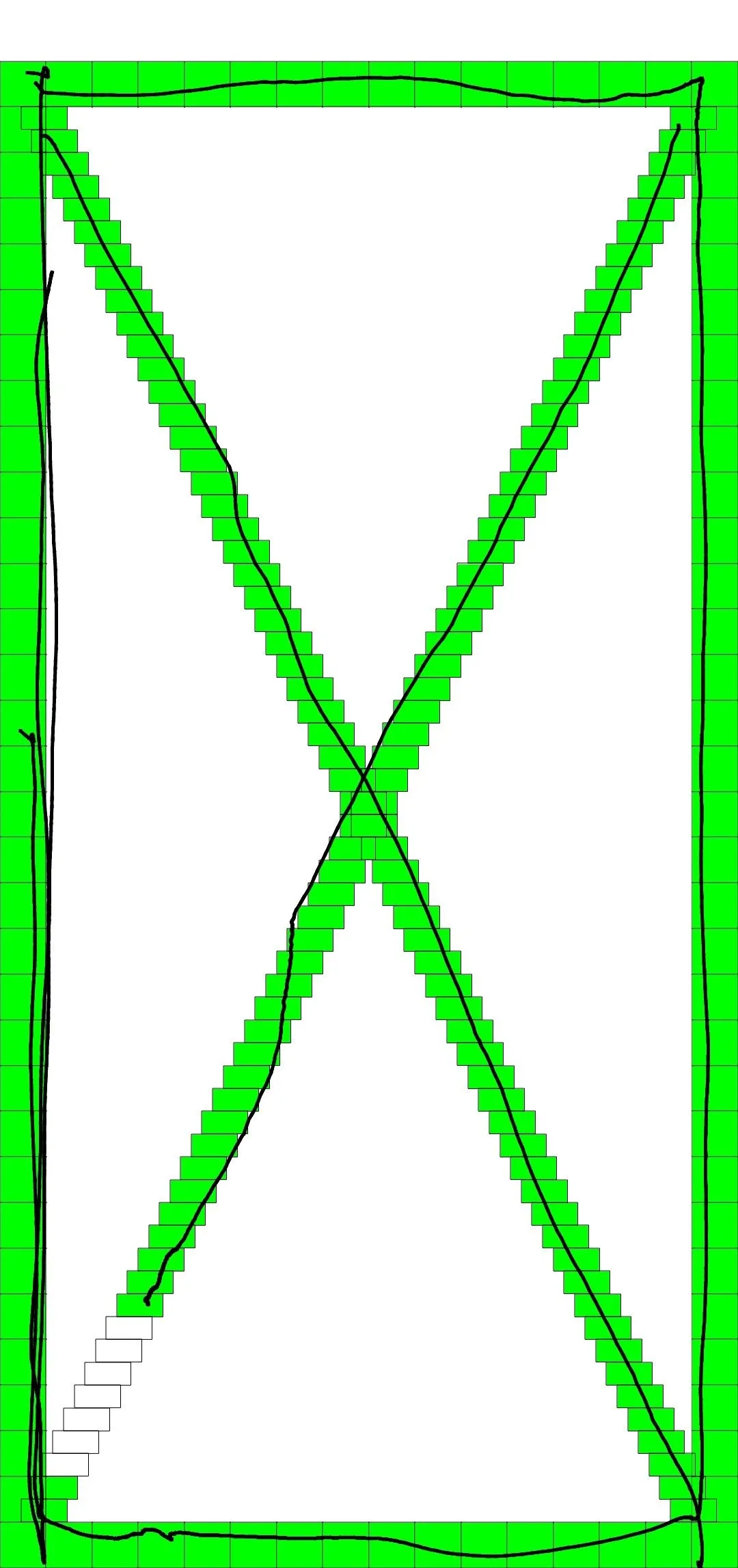 Kiểm tra cảm ứng màn hình Samsung bằng mã bí mật
Kiểm tra cảm ứng màn hình Samsung bằng mã bí mật
Việc chạy các bài kiểm tra này sẽ giúp xác định các lỗi hoặc trục trặc tiềm ẩn, chẳng hạn như màn hình cảm ứng không phản hồi, cảm biến bị lỗi hoặc các vấn đề về âm thanh, có thể ảnh hưởng đến trải nghiệm tổng thể của bạn. Nếu bất kỳ vấn đề nào phát sinh trong quá trình kiểm tra, tốt nhất là nên xem xét lại việc mua hoặc thương lượng giảm giá với người bán để bù đắp cho các chi phí sửa chữa tiềm năng.
2. Chẩn Đoán Toàn Diện Qua Ứng Dụng Samsung Members
Mặc dù menu chẩn đoán tích hợp của One UI là một điểm khởi đầu tuyệt vời để đánh giá tình trạng điện thoại Samsung, nhưng nó không phải là giải pháp toàn diện. Điều gì sẽ xảy ra nếu bạn mua thiết bị nhưng sau đó lại phát hiện ra rằng tình trạng pin của nó đã xuống cấp đáng kể, cảm biến vân tay bị trục trặc, hoặc tệ hơn nữa là gặp vấn đề về mạng di động?
Với ứng dụng Samsung Members, bạn có thể kiểm tra hầu hết các linh kiện phần cứng và phần mềm quan trọng nhất của điện thoại. Ứng dụng này cho phép bạn kiểm tra mọi thứ từ NFC, Bluetooth, micrô đến các tính năng thực tế hơn như sạc cáp, camera và loa.
- Mở ứng dụng Samsung Members trên điện thoại Galaxy của bạn. Nếu bạn không tìm thấy, hãy tải xuống từ Cửa hàng Play.
- Chuyển đến tab Hỗ trợ (Support) ở góc dưới bên phải.
- Chọn Chẩn đoán điện thoại (Phone diagnostics).
- Nhấn nút Kiểm tra tất cả (Test all) để bắt đầu quá trình kiểm tra chẩn đoán toàn diện cho thiết bị.
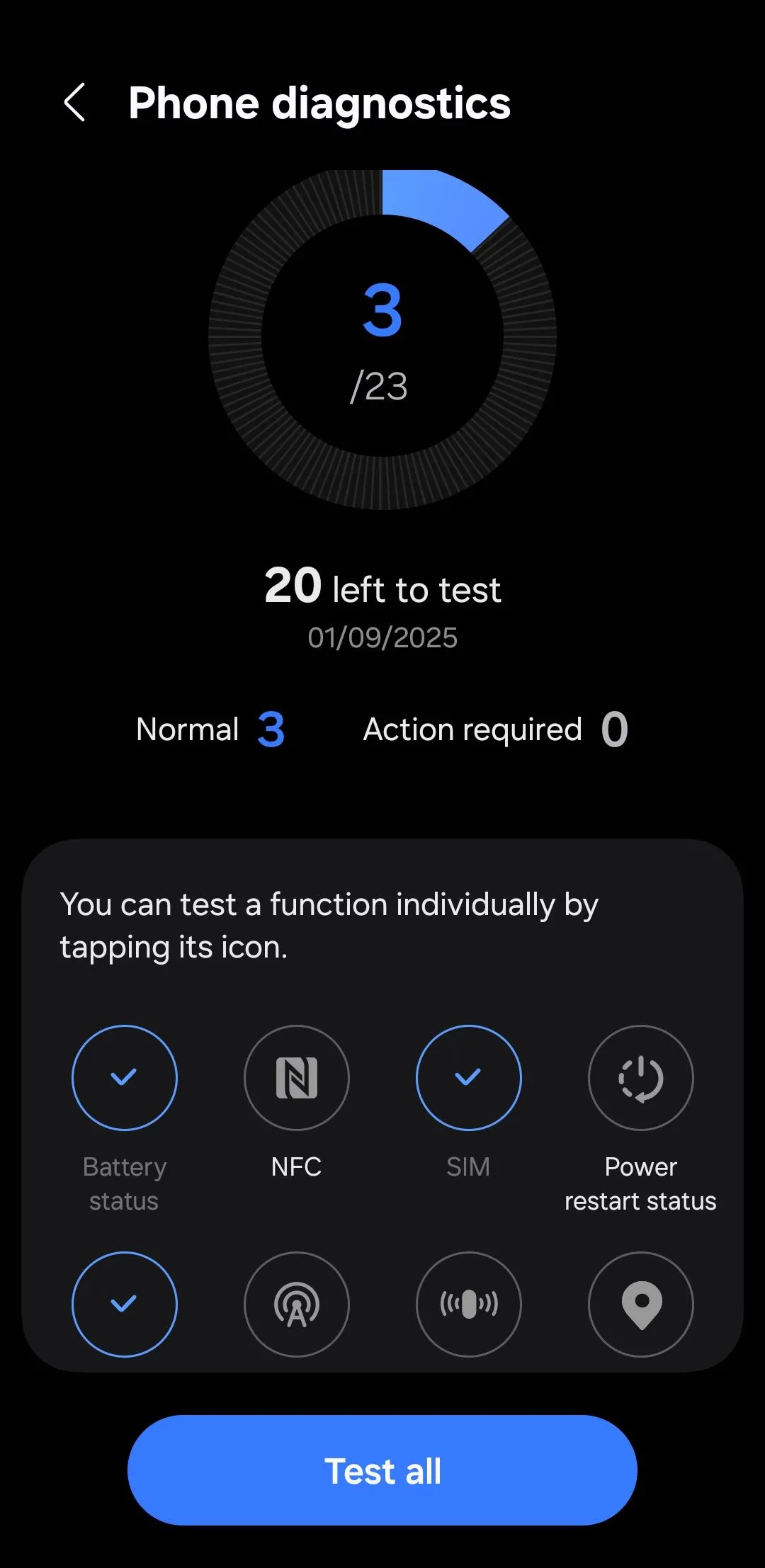 Giao diện chẩn đoán điện thoại trên ứng dụng Samsung Members
Giao diện chẩn đoán điện thoại trên ứng dụng Samsung Members
Một lần nữa, một số bài kiểm tra này sẽ yêu cầu sự tương tác của bạn. Ví dụ, bạn có thể được nhắc nhấn các nút cụ thể để đánh giá độ nhạy hoặc nghe các mẫu âm thanh để đánh giá hiệu suất của loa. Tuy nhiên, bạn sẽ có thể hoàn thành tất cả các bài kiểm tra chỉ trong vài phút.
3. Những Yếu Tố Quan Trọng Khác Cần Lưu Ý Khi Mua Điện Thoại Cũ
Sau khi bạn đã hoàn thành các bài kiểm tra thiết yếu, điều quan trọng là phải thực hiện thêm một vài kiểm tra bổ sung trước khi hoàn tất việc mua hàng. Dưới đây là những điều cần tìm:
- Kiểm tra số IMEI: Đối chiếu số IMEI của điện thoại với các cơ sở dữ liệu trực tuyến để đảm bảo rằng thiết bị chưa bị đưa vào danh sách đen của nhà mạng hoặc bị báo cáo là bị đánh cắp.
- Kiểm tra ngoại hình: Sau khi tháo mọi ốp lưng hoặc miếng dán màn hình, hãy kiểm tra kỹ ngoại hình của thiết bị để tìm vết trầy xước, vết lõm hoặc các dấu hiệu hư hỏng khác.
- Lịch sử cập nhật phần mềm: Xem xét lịch sử cập nhật phần mềm của điện thoại để đánh giá thời gian nó còn nhận được các bản cập nhật chính thức.
- Chính sách bảo hành và đổi trả: Hỏi rõ về chính sách bảo hành và đổi trả nếu bạn mua hàng từ một nhà bán lẻ uy tín.
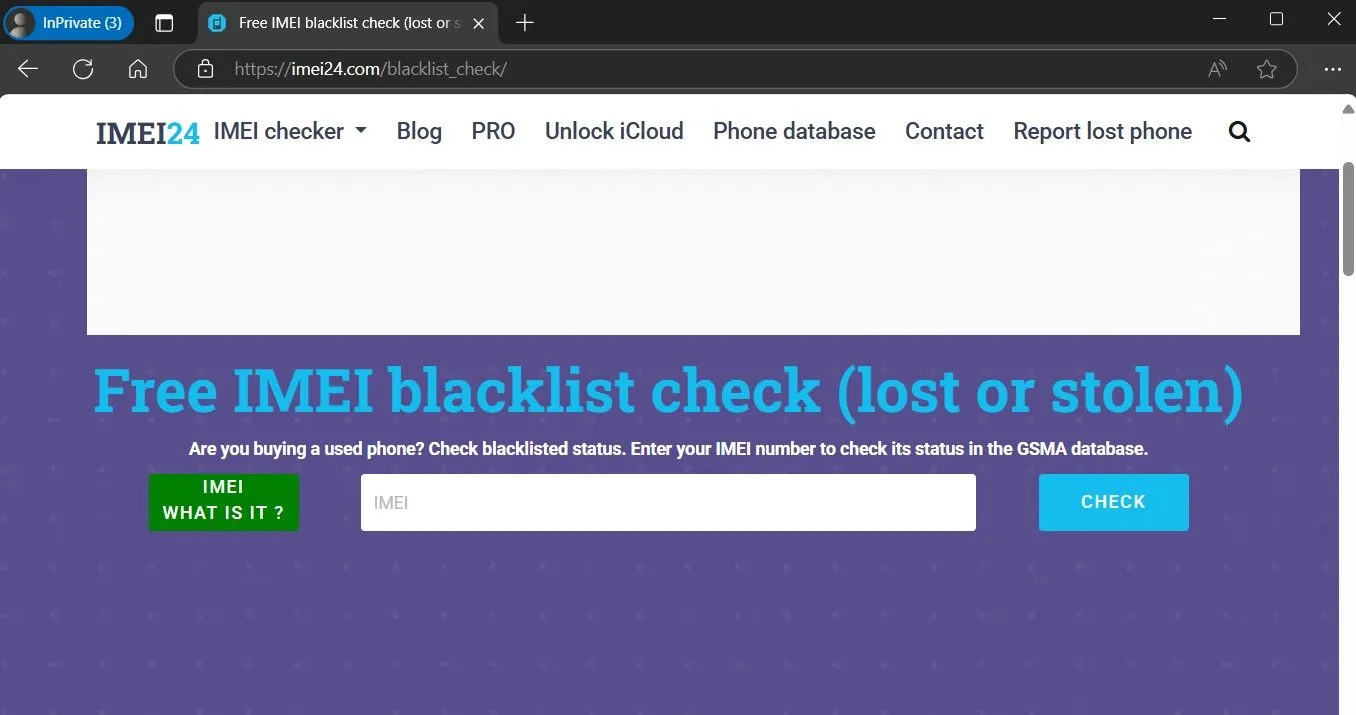 Trang web kiểm tra danh sách đen IMEI miễn phí
Trang web kiểm tra danh sách đen IMEI miễn phí
Ngay cả khi chiếc điện thoại Samsung bạn định mua đã vài năm tuổi, nó vẫn có thể mang lại hiệu suất tuyệt vời và phục vụ bạn thêm vài năm nữa. Tuy nhiên, điều cần thiết là phải xác minh kỹ lưỡng tình trạng của nó. Việc chạy các bài kiểm tra được đề cập ở trên cho phép bạn nhanh chóng đánh giá bất kỳ chiếc điện thoại Samsung Galaxy nào chỉ trong vài phút. Hãy nhớ rằng, một chút nỗ lực ban đầu sẽ giúp bạn đưa ra quyết định mua hàng thông minh và sở hữu một thiết bị đáp ứng đúng kỳ vọng.


